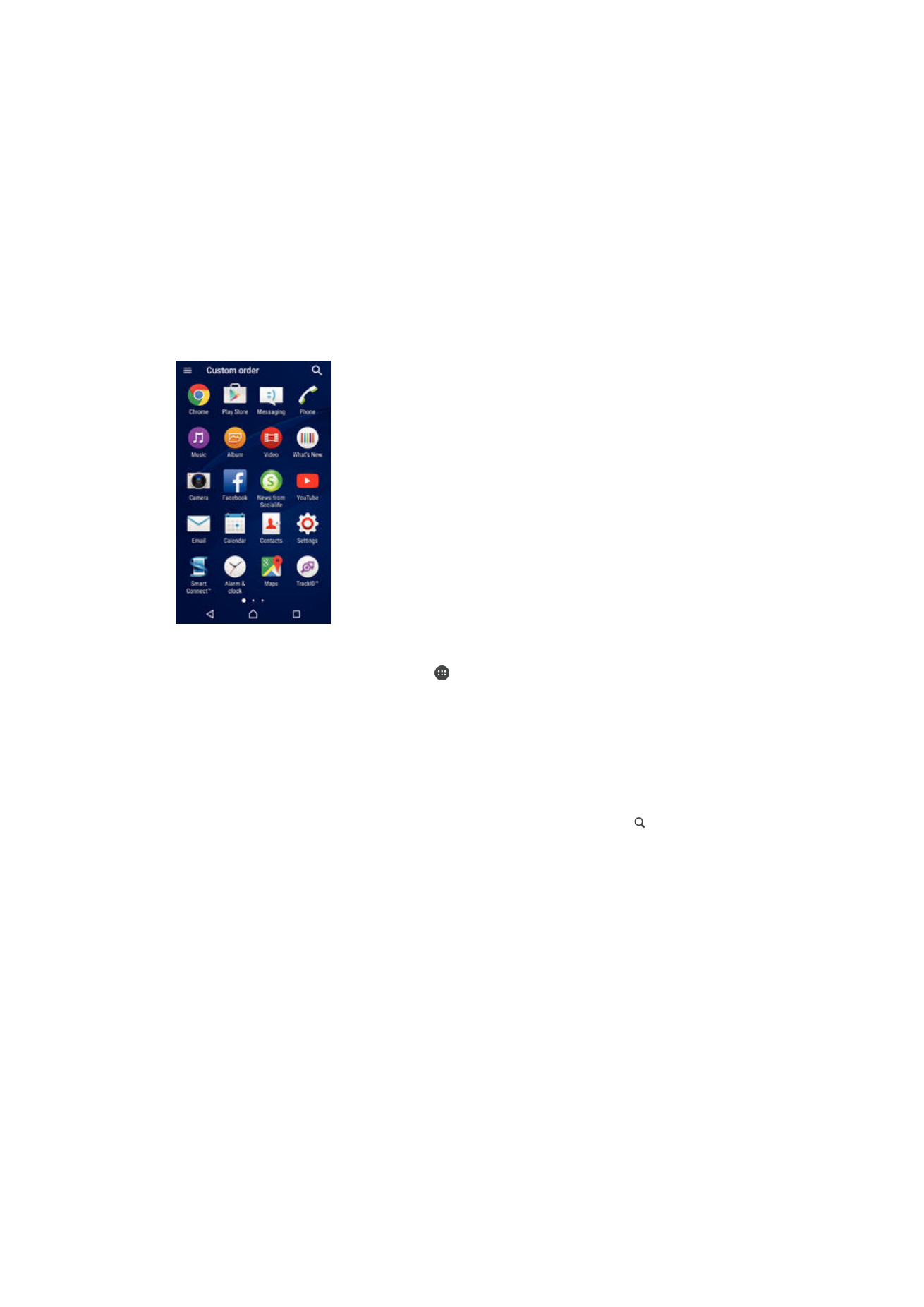
Ecrã de aplicações
O ecrã de aplicações, que se abre a partir do ecrã inicial, contém as aplicações que vêm
pré-instaladas no seu dispositivo, assim como as aplicações que transferir.
Ver todas as aplicações no ecrã de aplicações
1
No Ecrã inicial, toque rapidamente em .
2
Toque levemente para a direita ou para a esquerda no ecrã de aplicações.
Abrir uma aplicação a partir do ecrã de aplicações
•
Toque levemente à esquerda ou à direita para localizar a aplicação e, em seguida,
toque na aplicação.
Procurar uma aplicação a partir do ecrã de aplicações
1
Quando o ecrã de aplicações estiver aberto, toque rapidamente em .
2
Introduza o nome da aplicação que pretende procurar.
Abrir o menu do ecrã de aplicações
•
Quando o ecrã de aplicações é aberto, arraste a extremidade esquerda do ecrã
para a direita.
Mover uma aplicação no ecrã de aplicações
1
Para abrir o menu do ecrã de aplicações, arraste a extremidade esquerda do ecrã
de aplicações para a direita.
2
Certifique-se de que
Ordem personalizada está selecionado em MOSTRAR
APLICAÇÕES.
3
No ecrã de aplicações, toque sem soltar na aplicação até ficar selecionada e, em
seguida, arraste-a para a nova localização.
19
Esta é uma versão Internet desta publicação. © Imprima apenas para uso privado.
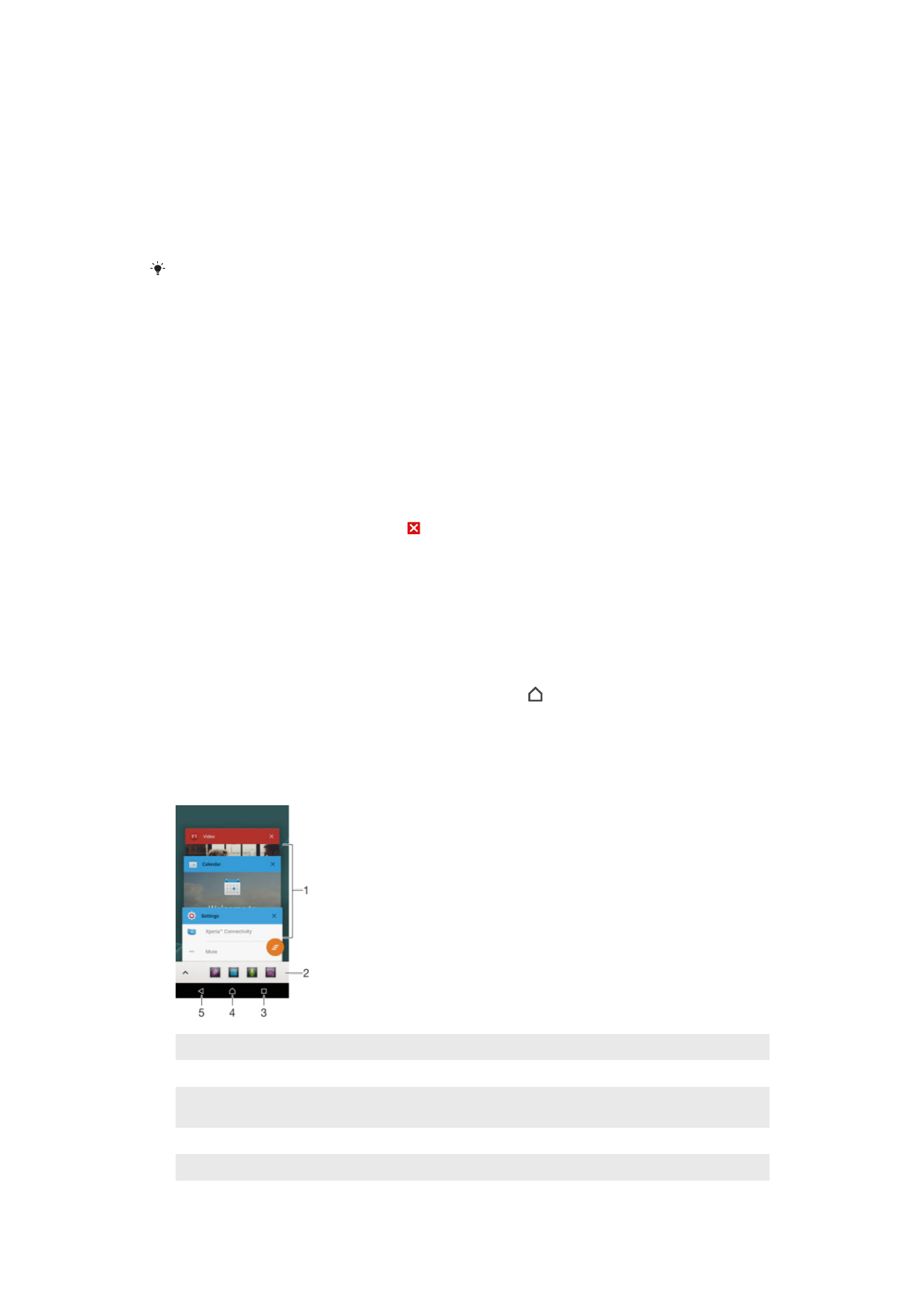
Adicionar um atalho para uma aplicação ao Ecrã inicial
1
Para abrir o menu do ecrã de aplicações, arraste a extremidade esquerda do ecrã
de aplicações para a direita.
2
Certifique-se de que
Ordem personalizada está selecionado em MOSTRAR
APLICAÇÕES.
3
No ecrã de aplicações, toque sem soltar no ícone de uma aplicação e, em
seguida, arraste o ícone para a parte superior do ecrã. O Ecrã inicial é aberto.
4
Arraste o ícone para a localização pretendida no Ecrã inicial e, em seguida, solte o
dedo.
Se
Alfabética ou Mais utilizadas for selecionado em MOSTRAR APLICAÇÕES em vez de em
Ordem personalizada, continua a poder adicionar atalhos de aplicações ao Ecrã inicial. Basta
tocar sem soltar no ícone da aplicação relevante até ser aberto o Ecrã inicial, em seguida,
arrastar o ícone para a localização desejada e soltar o dedo.
Organizar as aplicações no ecrã de aplicações
1
Para abrir o menu do ecrã de aplicações, arraste a extremidade esquerda do ecrã
de aplicações para a direita.
2
Selecione a opção pretendida em
MOSTRAR APLICAÇÕES.
Desinstalar uma aplicação a partir do ecrã de aplicações
1
Para abrir o menu do ecrã de aplicações, arraste a extremidade esquerda do ecrã
de aplicações para a direita.
2
Toque rapidamente em
DESINSTALAR. Todas as aplicações que não podem ser
desinstaladas estão indicadas por .
3
Toque rapidamente na aplicação que pretende desinstalar e, em seguida, em
OK.